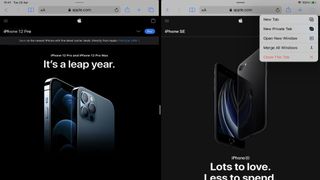iPad'de bölünmüş ekranı nasıl kullanacağınızdan emin değilseniz, Apple'ın tablet ekosistemindeki en iyi çoklu görev seçeneklerinden birini kaçırıyorsunuz demektir.
iPad'in orijinal vizyonu, kullanmakta olduğunuz uygulama haline gelen bir cihazdı. Daha yakın zamanlarda, bu ayrıştırılmış etkileşim modeli, kullanıcı talepleri arttıkça daha fazla karmaşıklık kazandı.
Çoklu görev, aynı anda birden fazla uygulama kullanmanızı sağlayan böyle bir örnektir. En kullanışlı iPad çoklu görev kurulumu, Apple'ın Bölünmüş Görünüm adını verdiği kurulumdur; bu etkilidir, ancak keşfedilebilir olmaktan uzaktır.
- Kararımız: iPad Pro 2021 (12,9 inç) incelendi
- iPad'de ekran görüntüsü nasıl alınır?
- Artı: Büyük boy iPad'ler berbat bir fikir - dokunmatik ekranlı MacBook'ların zamanı geldi
Nasıl bulacağınızı ve nasıl kullanacağınızı öğrendikten sonra, Split View yalnızca iki uygulamayı aynı anda görüntülemek için değil, aynı zamanda örneğin görüntüleri birinden diğerine sürükleyerek her ikisiyle de etkileşim kurmak için güçlü bir araçtır. iPad'deki bölünmüş ekran özelliğinin nasıl çalıştığına bakalım.
iPad'de bölünmüş ekran nasıl kullanılır: Bölünmüş Görünüm nasıl kurulur
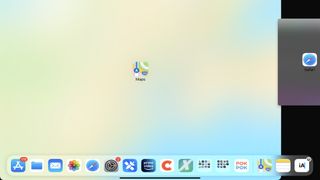
1. Bölünmüş Görünüm, en azından Dock'ta eşleştireceğiniz ikinci uygulamaya sahip olmanızı gerektirir . Mevcut değilse oraya sürükleyin veya Dock'un sağdaki son öğeler alanında görünmesi için açın.
2. Normal olarak başlayacak olan ilk uygulamanızı açın .
3. Yuva göstergesini Dock görünene kadar yukarı doğru sürükleyin ve ardından parmağınızı kaldırın.
4. İlk uygulamayla eşleştirmek istediğiniz ikinci uygulamaya dokunup basılı tutun.
5. iPad ekranının sol veya sağ kenarına doğru sürükleyin.
6. Sürüklenen uygulama kare şeklinde görünüyorsa, Bölünmüş Görünüm ile uyumlu değildir . Uygulamayı Dock'a geri getirerek sürüklemeyi bırakın.
7. Uzun, dar bir dikdörtgen olarak görünüyorsa ekranın sol veya sağ kenarına sürükleyin; bu, ilk uygulamanızı içe doğru "dürtecektir". Bırakın ve iki uygulamanın yan yana olduğu Bölünmüş Görünüm'de olacaksınız.
iPad'de bölünmüş ekran nasıl kullanılır: Bölünmüş Görünüm kurulumunu yönetin
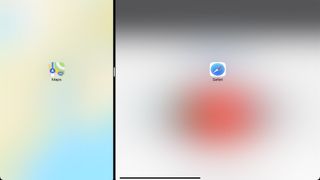
1. Varsayılan olarak, Bölünmüş Görünüm her uygulamaya ekranın yarısını verir. Ancak oranı ayarlamak için dikey çubuğu ( uygulama bölücü ) sürükleyebilirsiniz , böylece bir uygulamanın ekranın dörtte biri, diğerinin dörtte üçü olur.
2. Uygulamalarınızı tam ekrana döndürmek için uygulama bölücüyü ekran kenarına sürükleyin. Veya Bölünmüş Görünüm'de bir uygulamayı değiştirmek için Dock'tan yeni bir uygulamayı yerine sürükleyin.
3. Bölünmüş Görünüm kurulumları, Uygulama Değiştirici'de de görüntülenebilir (alt kenardan yukarı sürükleyin ve ekranın ortasında duraklatın). Dock'tan yeni bir uygulamayı App Switcher'da bir Split View çiftinin üzerine sürükleyebilirsiniz. Bu, o uygulama çiftini öne getirir, böylece yeni uygulamayı Bölünmüş Görünüm noktalarından birine bırakabilirsiniz.
iPad'de bölünmüş ekran nasıl kullanılır: Bu Bölünmüş Görünüm ipuçlarını deneyin
Temel bilgileri öğrendikten sonra, deneyebileceğiniz diğer ipuçlarını burada bulabilirsiniz:
- Metni, fotoğrafları ve dosyaları bir Split View uygulamasından diğerine sürükleyip bırakın.
- Belgeleri karşılaştırmak için aynı uygulamanın iki örneğini yan yana açın .
- Safari'nin sekme düğmesini basılı tutun ve hızlıca ikiye katlanmış bir Safari görünümü elde etmek için Yeni Pencere Aç'ı kullanın. ( Tüm Windows'u Birleştir tek bir tam ekran pencereye döner.)
- Uygulama bölücüye üçüncü bir uygulama bırakın ve yalnızca geçici görünürlük gerektiren uygulamalar için kullanışlı olan Slide Over modunda Bölünmüş Görünümün üzerine oturacaktır.
- Bir Bölünmüş Görünüm uygulamasının ekranın üst kısmındaki yatay sekmesine dokunup basılı tutun ve Slayt Üstü görünümüne geçmek için aşağı doğru sürükleyin.
- Birçoğunu Bölünmüş Görünüm'de kullanırken bulursanız, uygulama klasörlerini Dock'a ekleyin.
- Çoklu görevi devre dışı bırakmak istiyorsanız, Ayarlar'ı açın ve Ana Ekran ve Yuva > Çoklu Görev'deki anahtarlara hafifçe vurun.
iPhone'da Bölünmüş Görünüm'ü kullanabilir misiniz?
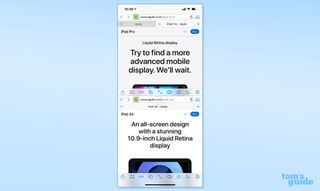
Elinizde bir iPhone 12 varsa ve birçok Android akıllı telefonda yapabileceğiniz gibi, ikili bir uygulama görünümünü nasıl elde edeceğinizi merak ediyorsanız, kötü haberlerimiz var. Şimdilik, Bölünmüş Görünüm yalnızca bir iPad özelliğidir.
Ancak, ekranı ikiye bölmenize ve aynı anda iki tarayıcı penceresini çalıştırmanıza izin veren üçüncü taraf bir web tarayıcısı olan iCab Mobile (yeni sekmede açılır) ile başka türlü neler olabileceğine dair bir fikir edinebilirsiniz . Etkinleştirmek için Eylem (paylaş düğmesi) menüsüne dokunun ve İkiz Tarayıcıyı Etkinleştir öğesini seçin .
Biraz sıkışık. Belki de Apple bunu hemen anladı.
Daha fazla iPad ve iPhone ipucu
iPhone'unuzun ana ekranına bir widget nasıl eklenir | iPad 'Nasıl Yapılır' mega rehberi: iPad Pro ve iPadOS Eğitimi | iPhone 12'de uygulamalar nasıl kapatılır | Bir iPhone'da telefon görüşmeleri nasıl kaydedilir | Kişiler ve veriler Android'den iPhone'a nasıl aktarılır | iPhone'unuzu nasıl kullanabilirsiniz — temel ipuçları ve püf noktaları | iPhone ekranınızı nasıl kaydedersiniz?